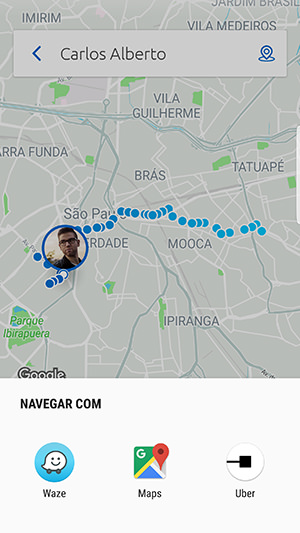Perguntas Frequentes
O que é o Family 24h?
Family 24h é o aplicativo para compartilhamento de localização entre Familiares e Amigos em tempo real, com ele você também tem acesso ao nível de bateria e tipo de conexão de cada um do seu grupo.
Através do Family 24h, você poderá criar círculos familiares e ser avisado sempre que algum membro entrar ou sair desta área.
Com o modo pânico, você é informado ou informa todo seu grupo, sobre uma possível situação de emergência, são enviadas imagens das câmeras frontal e traseira, além do áudio gravado de 20 segundos.
O Family 24h é pago?
Sim! Porém você tem 30 dias para testar o serviço Gratuitamente.
Após este período o Family 24h Premium custa a partir de R$ 2,69 (verifique os planos disponíveis). Ele oferece tudo que um aplicativo de compartilhamento de localização familiar deve ter.
| semanal | mensal | anual | |
|---|---|---|---|
| Cartão de crédito | R$ 2,99 | R$ 9,99 | R$ 99,90 |
| Cartão de crédito Clientes Claro | R$ 2,69 | R$ 8,99 | R$ 89,90 |
| Na conta Claro | R$ 2,99 | R$ 9,99 | |
| No iTunes | $ 3.99 |
| semanal | mensal | anual | |
|---|---|---|---|
| Cartão de crédito | R$ 3,99 | R$ 12,99 | R$ 129,90 |
| Cartão de crédito Clientes Claro | R$ 3,59 | R$ 11,99 | R$ 119,90 |
| Na conta Claro | R$ 3,99 | R$ 12,99 | |
| No iTunes | $ 4.99 |
| semanal | mensal | anual | |
|---|---|---|---|
| Cartão de crédito | R$ 4,99 | R$ 14,99 | R$ 149,90 |
| Cartão de crédito Clientes Claro | R$ 4,49 | R$ 13,99 | R$ 139,90 |
| Na conta Claro | R$ 4,99 | R$ 14,99 | |
| No iTunes | $ 5.99 |
Quais dispositivos podem executar o Family 24h?
O aplicativo funciona em dispositivos iOS 10 ou superior e Android 4.4 ou superior.
Como acessar minhas configurações do Family 24h?
Para acessar suas configurações, siga os seguintes passos:
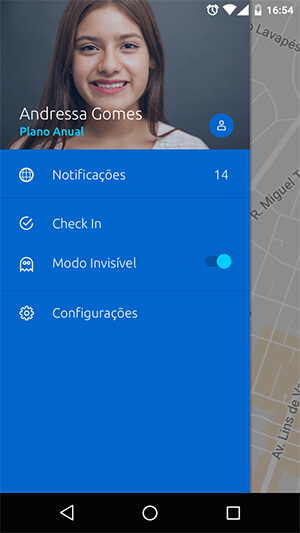
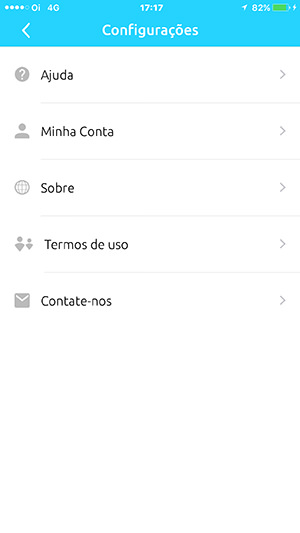
Posso executar o Family 24h em um idioma diferente?
Atualmente o Family 24h está disponível em Inglês e Português.
O Family 24h consome muita bateria?
O usuário pode esperar um consumo de até 5% da bateria, mas depende das configurações e modelo do dispositivo e também do deslocamento diário.
Como criar um grupo no Family 24h?
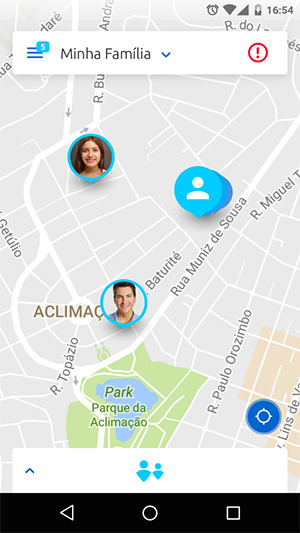
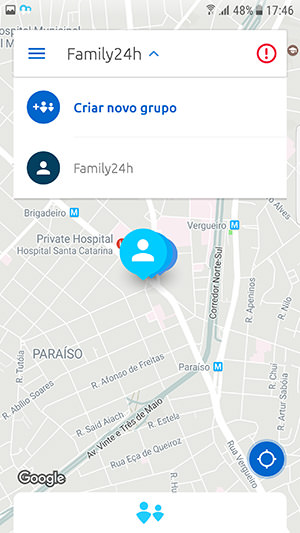
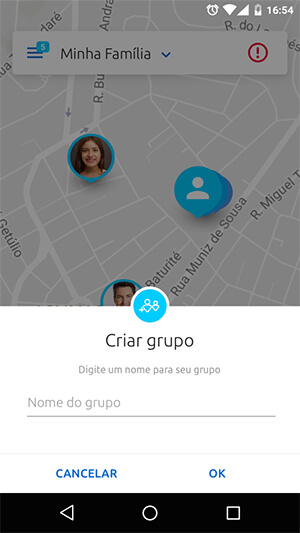
Como adicionar um membro no Family 24h?
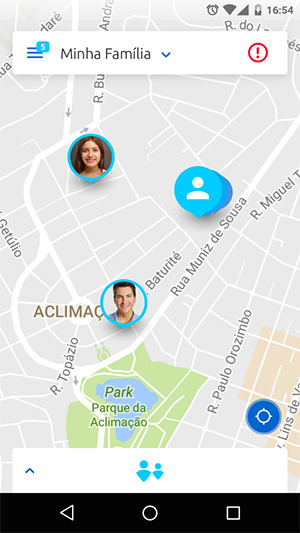
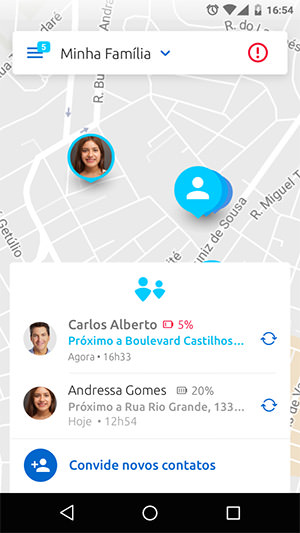
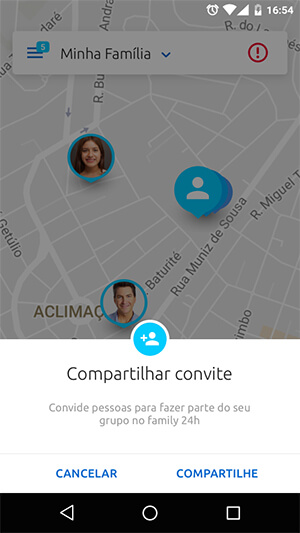
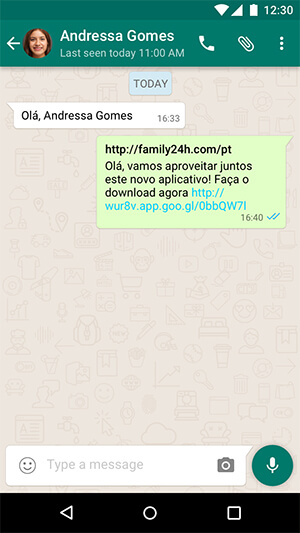
Como criar um Lugar Seguro no Family 24h?
É bem simples, siga os passos.
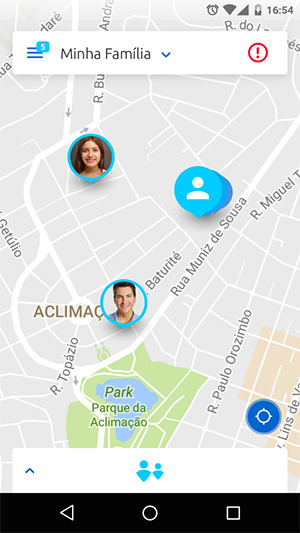
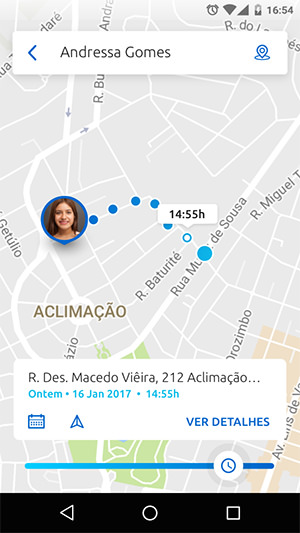
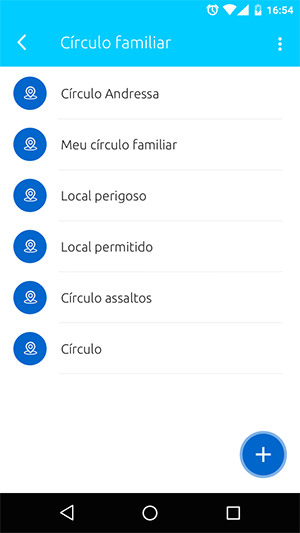
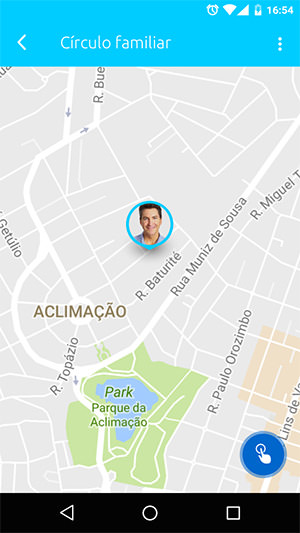
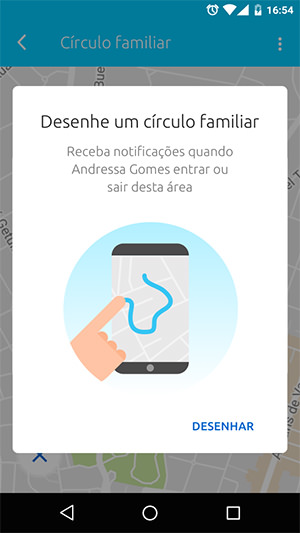
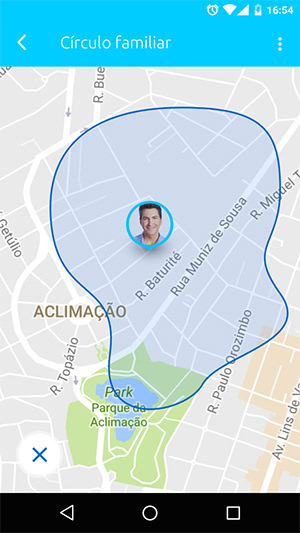
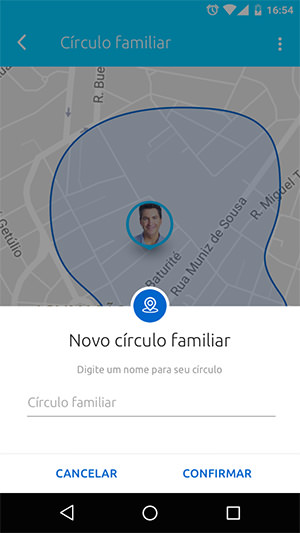
Pronto! Seu “Lugar Seguro” foi criado, agora você receberá notificações quando o usuário ultrapassar a área especificada.
Como excluir um Local Seguro no Family 24h?
É bem simples. Siga os passos.
Dispositivos Android
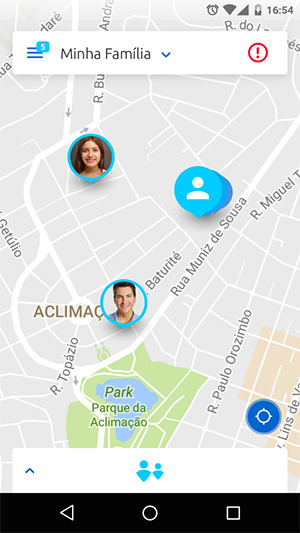
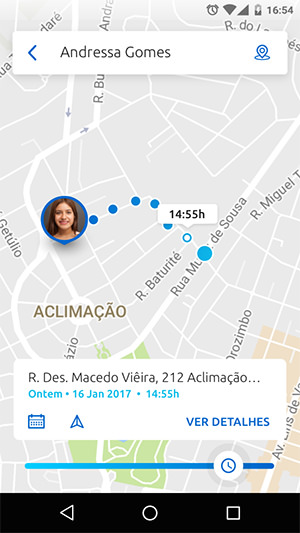
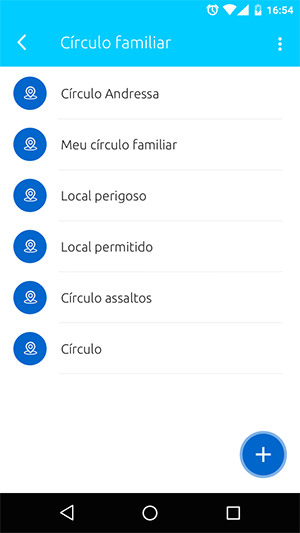
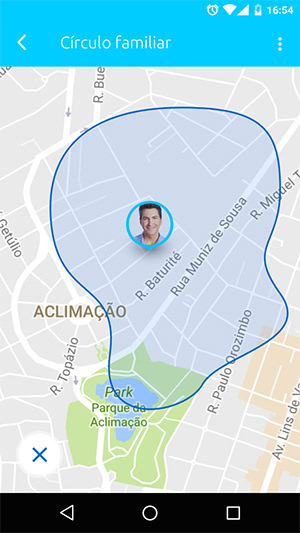
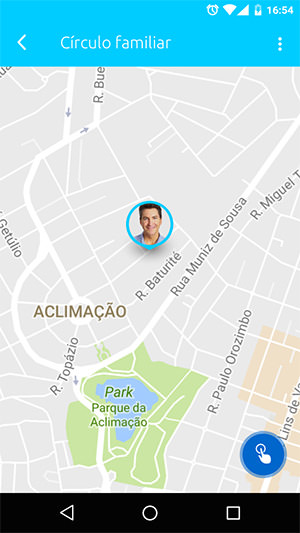
Pronto! Seu Local Seguro foi excluído. Agora você não receberá mais notificações quando o usuário ultrapassar a área antes especificada.
Dispositivos iOS
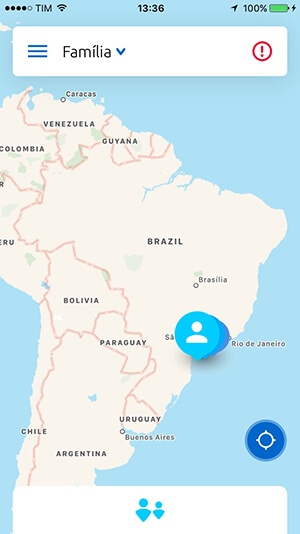
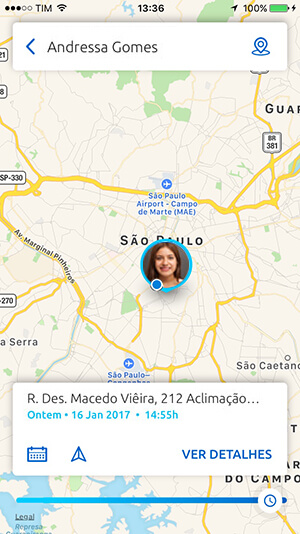
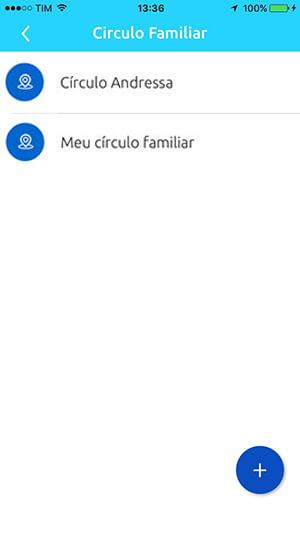
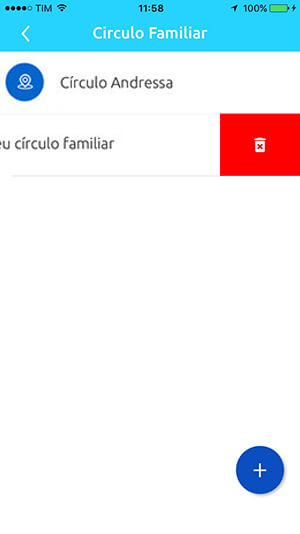
Pronto! Seu Local Seguro foi excluído. Agora você não receberá mais notificações quando o usuário ultrapassar a área antes especificada.
Como faço para participar de um grupo já formado no Family 24h?
Solicite ao criador do grupo um convite.
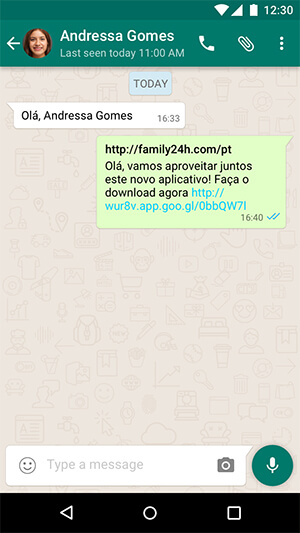
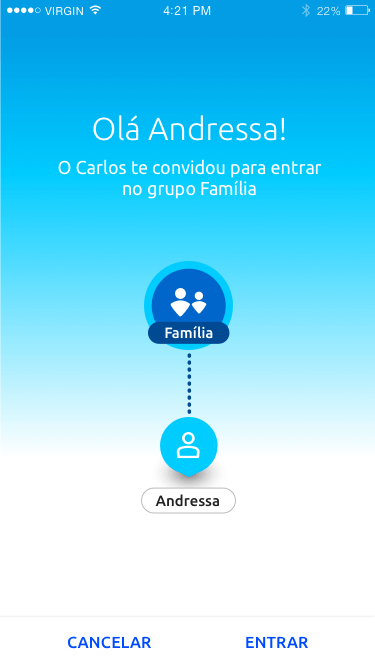
Pronto! Você já faz parte do novo grupo.
Qualquer usuário do Family 24h poderá adicionar ou remover membros ou grupos?
Não, apenas o usuário administrador poderá criar grupos e adicionar usuários.
Até quantos usuários do Family 24h eu posso ter em minha conta?
Os planos disponíveis atualmente permitem ter até 6 (seis) usuários em uma única conta. Conheça nossos planos.
Quais informações dos usuários do Family 24h eu posso visualizar?
O Family 24h mostra o endereço, data e hora que o usuário esteve na posição. Mostra também qual o nível de sinal de celular, se o usuário está conectado a uma rede wifi e o nível de bateria do aparelho, tudo relacionado aquela posição naquela data.
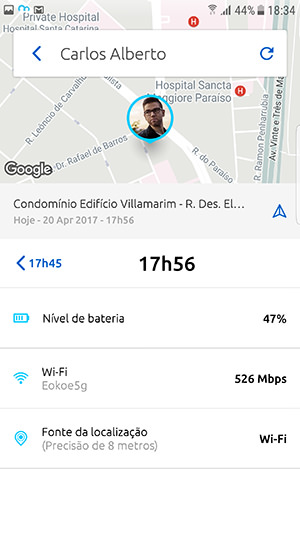
Posso forçar a atualização da posição de um usuário no Family 24h?
Sim, ao lado da lista de usuários você encontra o ícone de atualização. Ao clicar nele, o sistema irá requisitar ao dispositivo desse usuário a atualização de sua posição.
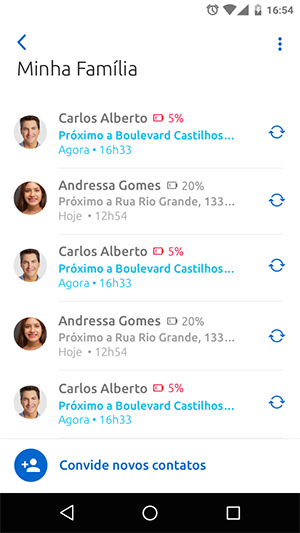
Como visualizo os últimos alertas recebidos, no Family 24h?
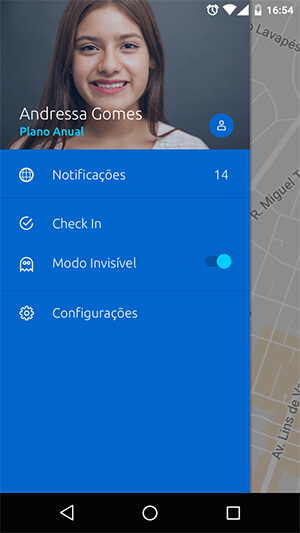
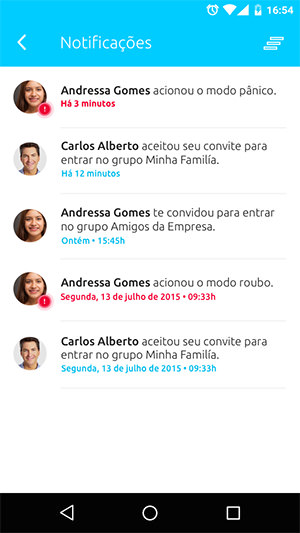
O que é o modo pânico, do Family 24h?
O modo pânico é um recurso exclusivo do Family 24h que possibilita o pedido de ajuda para todos os membros de seu grupo.
Apenas pressionando um botão, você envia para todos os membros do grupo suas imagens das câmeras frontal e traseira, além de 20 segundos de áudio gravado daquele momento.
Como ativo o modo pânico, do Family 24h?
Existe mais de uma maneira de se acionar o botão de pânico:
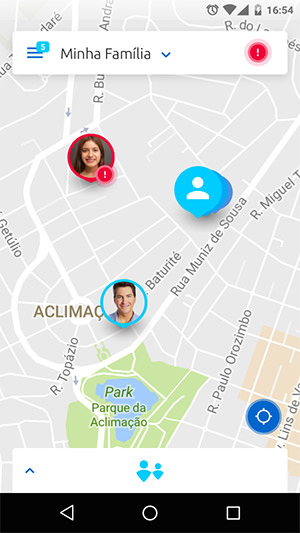
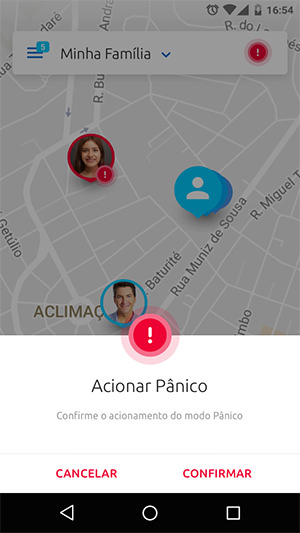
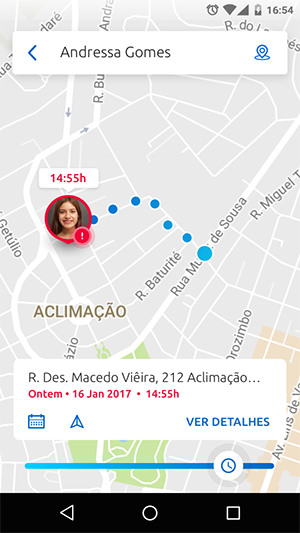
Dispositivos Android
Em alguns modelos de dispositivos Androids, você pode acionar apenas mantendo pressionado durante 5 segundos o botão de volume do seu celular, para cima ou para baixo, tanto faz. Seu celular irá vibrar, confirmando o acionamento do modo Pânico e as fotos e o áudio serão enviados da mesma forma.
Na tela de bloqueio você terá um botão de acesso rápido. Apenas pressionando “acionar pânico” seu celular irá vibrar, confirmando o acionamento. Logo após o acesso rápido irá desaparecer, tornando possível desacionar o pânico abrindo o aplicativo.
Você também poderá disparar o pânico com o aplicativo fechado. Para isso abra a barra de notificações deslizando o dedo da parte superior em sentido a inferior da tela e depois clique em “Acionar Pânico”.
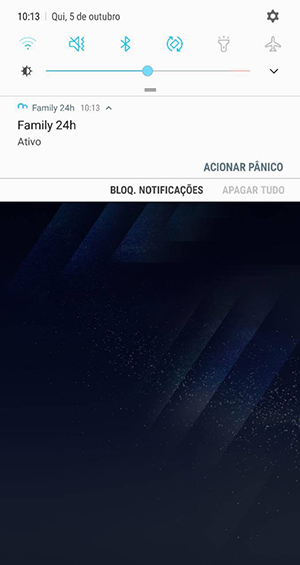
Dispositivos iOS
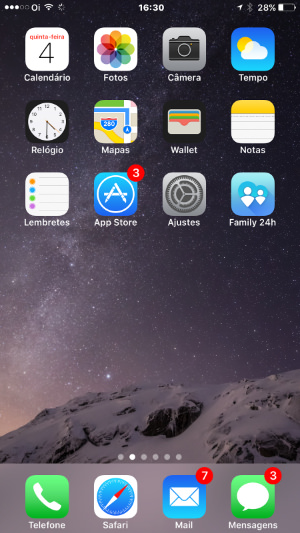
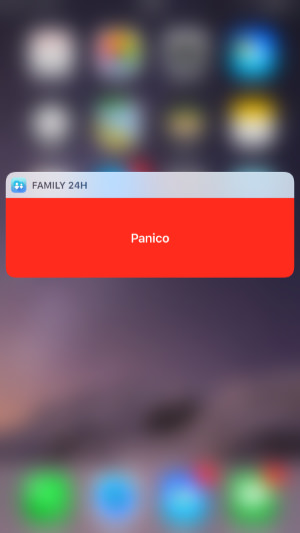
Você também poderá disparar o Pânico usando o atalho widget, mas para isso você terá que adicioná-lo.
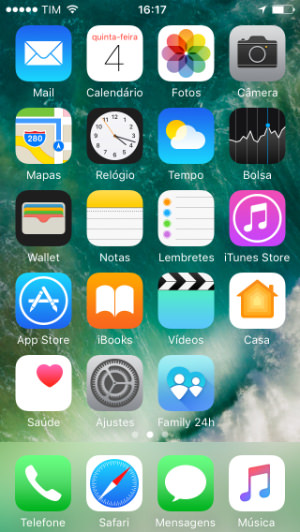
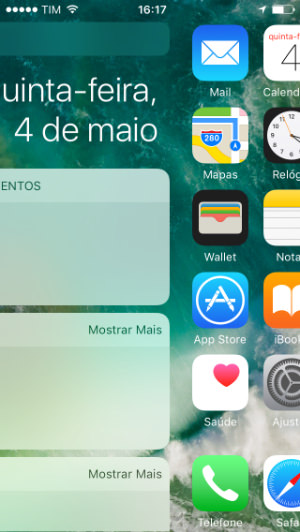
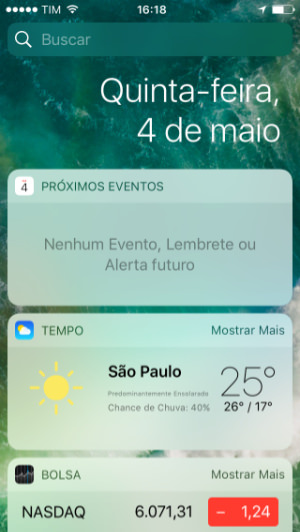
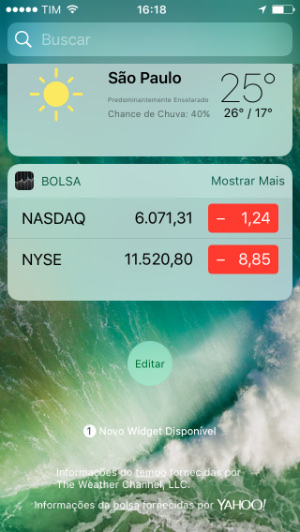
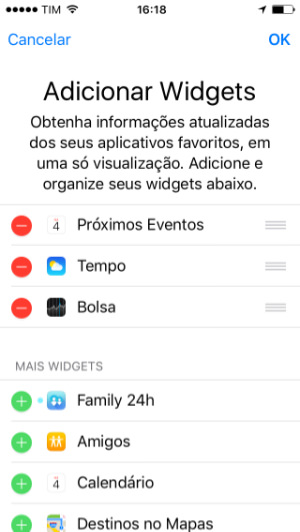
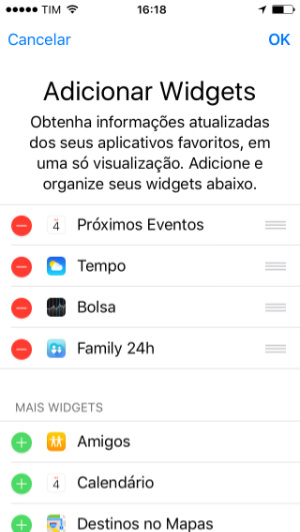
Agora você possui mais um atalho para o botão de Pânico. (neste caso o acionamento não envia fotos nem áudio do momento).
Como desativo o modo pânico, no Family 24h?
Para desativar o modo pânico, você deverá clicar novamente no botão de acesso rápido. Ele está localizado na aba superior do lado direito.
Enquanto o pânico está ativado, o ícone permanece destacado: ![]() . Ao clicar novamente, ele irá se alterar para o ícone
. Ao clicar novamente, ele irá se alterar para o ícone ![]() , indicando que o pânico foi desativado.
, indicando que o pânico foi desativado.
O que devo fazer ao receber um alerta de pânico, no Family 24h?
Primeiramente verifique o áudio e as fotos recebidas.
Ao detectar que realmente se trata de uma situação de emergência, você deve imediatamente acionar os órgãos competentes.
Aviso importante: Não ligue para a pessoa que acionou o alerta de pânico, ao constatar uma situação de emergência. Você poderá continuar a localizar o celular a cada novo deslocamento ou atualizar as posições utilizando o force position (forçar atualização).
O que é o modo invisível do Family 24h?
É uma ferramenta que possibilita o usuário de um grupo não ser localizado durante um tempo pré-determinado.
Como ativo o modo Invisível do Family 24h?
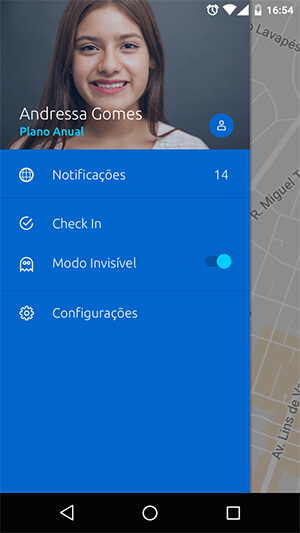
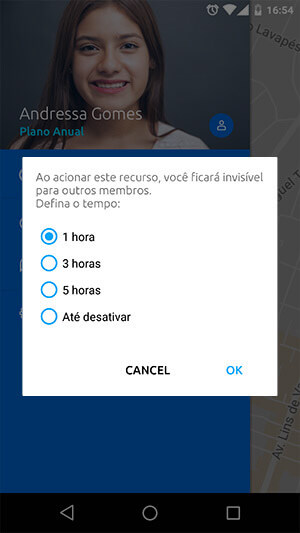
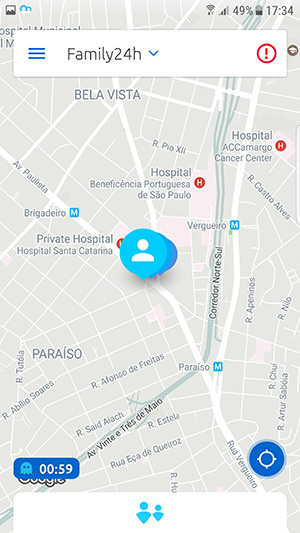
Posso consultar posições anteriores a data de hoje no Family 24h?
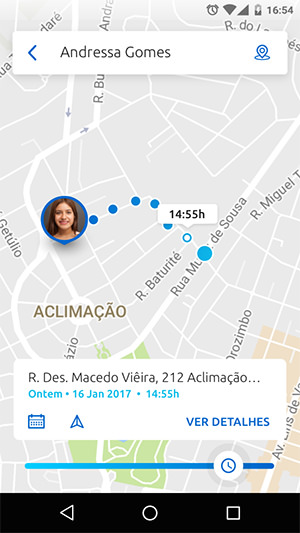
Por quanto tempo o Family24h guarda meu histórico?
Guardamos o histórico dos últimos 7 dias.
Como posso visualizar o histórico de um usuário do Family 24h?
Pronto, o histórico será exibido no mapa do Family 24h.
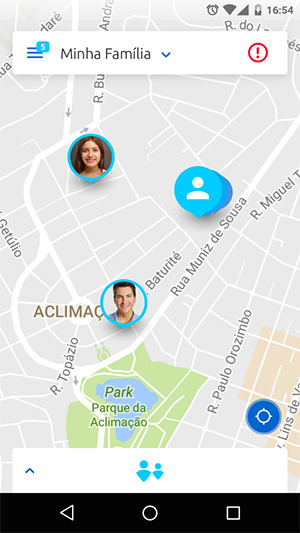
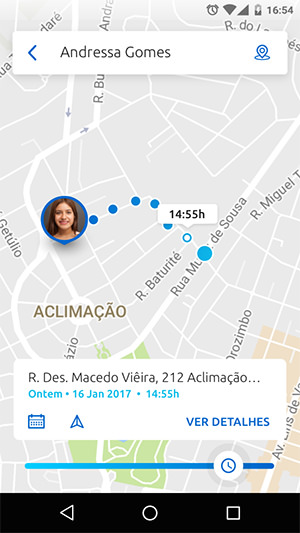
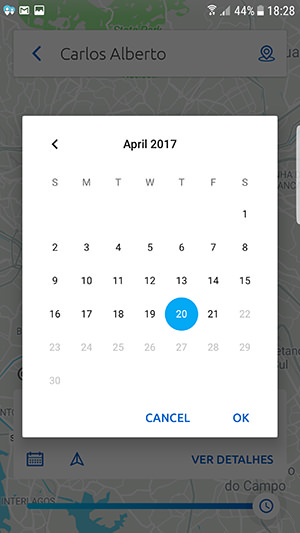
Perdi a conexão. Como posso reconectar ao Family 24h?
É possível que o próprio dispositivo não esteja permitindo que o Family 24h seja atualizado em segundo plano, fazendo com que o aplicativo perca a conexão.
Para resolver o problema:
- Verifique que você possui conexão de dados;
- Certifique-se que o aplicativo esteja autorizado para adquirir o posicionamento através de GPS em segundo Plano e se o problema persistir, verifique se as outras permissões como acesso a câmera, microfone, notificações e voip estejam autorizadas.
- Caso você tenha algum aplicativo de optimização de desempenho como “Advanced Task Manager , App Terminator , entre outros. Verifique se o Family 24h esta na lista de exceção deste aplicativos.
Posso entrar em contato com o Family 24h?
Sim, temos canais exclusivos para clientes através do email contact@family24h.com
O Family 24h pode emitir um som para me ajudar a localizar meu telefone perdido?
Sim, através de nossa plataforma web www.Family24h.com, basta acessar “Meus Dados”. Você pode enviar um sinal para seu aparelho que fará o mesmo tocar.
O aparelho deverá ser cadastrado em nossa base anteriormente.
(Atualmente função disponível apenas para Android)
Consigo apagar os dados do meu celular roubado ou perdido usando o Family 24h?
Sim, através da plataforma web www.Family24h.com você pode apagar todos os dados e restaurar o equipamento às configurações de fábrica.
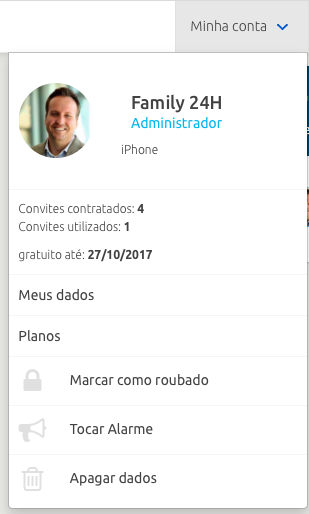
O aparelho deverá estar cadastrado em nossa base anteriormente e com o acesso ao Modo Administrador permitido ao aplicativo.
(Atualmente função disponível apenas para Android)
Eu consigo localizar um celular que não possua o Family 24h instalado?
Não, apenas aparelhos que possuam o aplicativo instalado poderão ser rastreados.
Não consegui fazer login no Family 24h, como resolver o problema?
Verifique se está conectado à internet e se o seu aplicativo está atualizado.
Certifique-se que sua senha esteja correta, caso contrário clique em “Crie uma nova”, digite seu e-mail e clique em enviar; Você receberá um link no seu e-mail para alterar a senha.
Caso o problema persista, entre em contato pelo email contact@family24h.com.
Como faço para desinstalar o aplicativo Family 24h do meu dispositivo Android?
O aplicativo Family 24h possui uma função que permite a você mudar a sua senha ou até mesmo apagar os dados do seu aparelho a distância, por esse motivo ele utiliza o Status de Administrador do seu telefone.
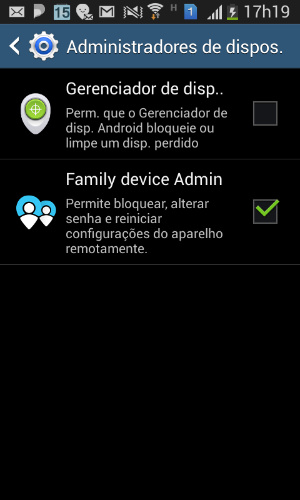
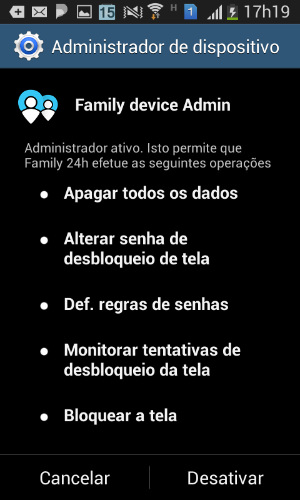
Agora você conseguirá desinstalar o aplicativo normalmente.
Como posso resolver um erro na instalação do Family 24h no Android?
Se você recebeu um código de erro, o Google está ciente do problema e trabalha para resolvê-lo.
Enquanto isso, tente:
- Abra o app Configurações do dispositivo;
- Role a tela para baixo e toque em Google Play Store;
- Toque em Armazenamento, depois Limpar cache;
- Em seguida, toque em Limpar dados;
- Abra a Play Store novamente e tente fazer download outra vez.
Como faço para acionar o Modo roubo, no Family 24h?
Através da plataforma web www.Family24h.com você pode marcar o aparelho como roubado.
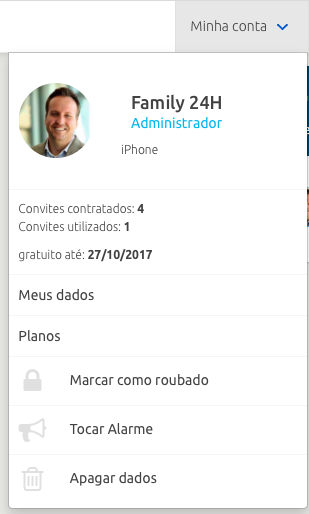
Em seguida você deverá definir a senha de desbloqueio e pronto, seu celular já está bloqueado.
O aparelho deverá ser cadastrado em nossa base anteriormente.
Para o funcionamento desta função o usuário deverá permitir o acesso ao Modo Administrador
(Atualmente função disponível apenas para alguns aparelhos Android)
O que é o Modo roubo do Family 24h?
O modo roubo é uma funcionalidade que permite o bloqueio e alteração da senha a distancia. Com ele todas as vezes que alguém tentar desbloquear um celular marcado como Modo Roubo o aparelho tira uma foto e envia a sua localização para nosso servidor. Caso o usuário insira a senha correta o Modo Roubo é automaticamente desativado.